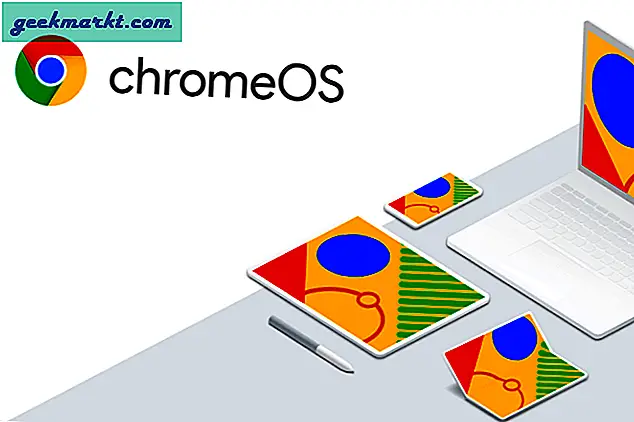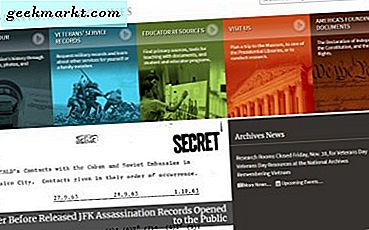ตั้งแต่การจัดการการโทรจาก Mac ของคุณไปจนถึงการขยายพื้นที่ทำงานโดยใช้ iPad มีเหตุผลว่าทำไมผู้คนมักจะพูดถึงระบบนิเวศของ Apple กันมาก คุณอาจค้นหาทางอินเทอร์เน็ตเพื่อหาวิธีที่จะบรรลุสิ่งนี้ปรากฎว่า Microsoft ได้ยินคุณเกี่ยวกับแอปที่ใช้งานได้ทั้งบนโทรศัพท์มือถือและพีซีของคุณ ในขณะที่มี แอพมากมาย ที่ตอบสนองปัญหานี้แล้ว Microsoft’s โทรศัพท์ของคุณ เป็นผู้เข้าร่วมอีกคนและฉันแทบรอไม่ไหวที่จะลองใช้มัน
ต่อไปนี้คือวิธีรับระบบนิเวศแบบ Apple บน Windows และ Android พร้อมภาพรวมคร่าวๆของการติดตั้งและคุณสมบัติของแอป Your Phone Companion
1. การติดตั้งแอปบนโทรศัพท์ของคุณ
คุณต้องติดตั้งลงในโทรศัพท์ของคุณเพื่อเชื่อมต่อกับพีซีของคุณในที่สุด ในการดำเนินการดังกล่าวให้ไปที่ Play Store และค้นหา คู่หูโทรศัพท์ของคุณ แอพและติดตั้ง แอปนี้ต้องการ Android 7.0 (Nougat) เป็นอย่างน้อยดังนั้นหากคุณมีอะไรที่น้อยกว่านี้ให้ลองอัปเกรด
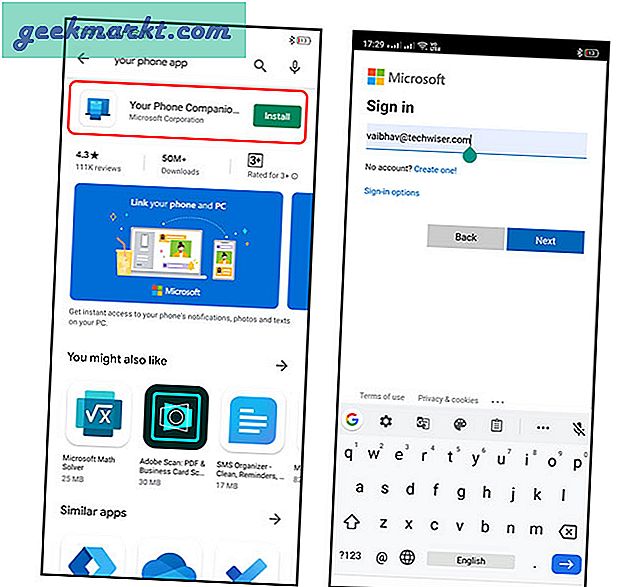
ขั้นตอนต่อไปคือการเปิดแอปและลงชื่อเข้าใช้ ระบบจะขอสิทธิ์ต่างๆเช่นการเข้าถึงสื่อข้อความ SMS การจัดการการโทรและรายชื่อติดต่อ หลังจากที่คุณอนุญาตและให้สิทธิ์ที่จำเป็นแก่แอปแล้วระบบจะแจ้งให้คุณอนุญาตให้แอปทำงานในพื้นหลังและละเว้นการเพิ่มประสิทธิภาพแบตเตอรี่
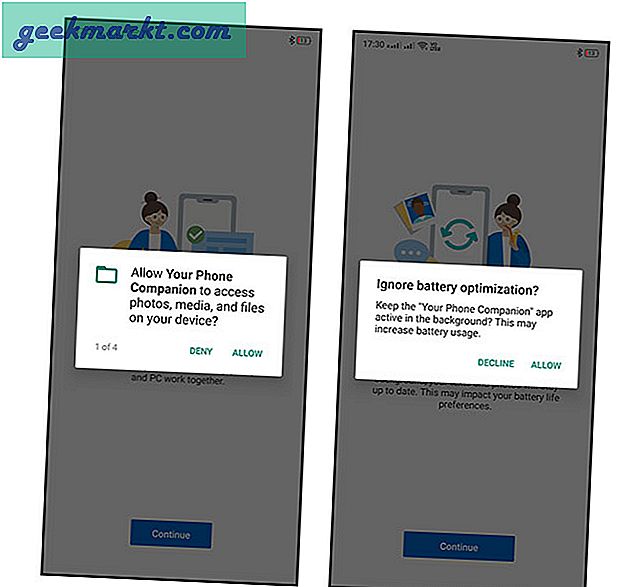
หลังจากที่คุณอนุญาตแอปคุณก็ตั้งค่าจากโทรศัพท์ของคุณเสร็จแล้ว ตอนนี้เพียงแค่ตั้งค่ากับพีซีของคุณ
2. การติดตั้งแอปบนพีซีของคุณ
เมื่อคุณติดตั้งแอปด้วยโทรศัพท์ของคุณเสร็จแล้วให้ดาวน์โหลดแล็ปท็อป Windows ของคุณและเปิด Microsoft Store และค้นหา“ โทรศัพท์ของคุณ” คุณสังเกตเห็นว่าแอปพลิเคชันหลุดออกจากชื่อหรือไม่ มันก็เป็นแอพเดียวกันอยู่ดี!
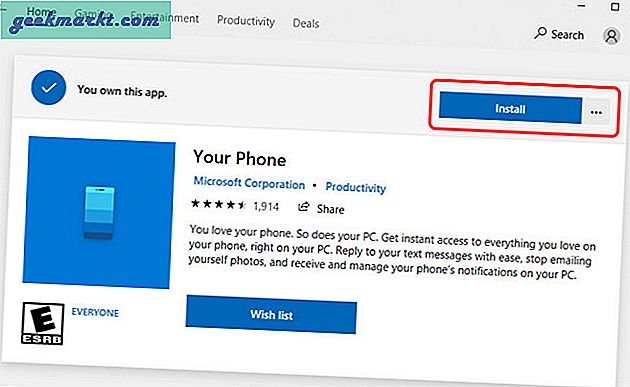
หลังจาก โทรศัพท์ของคุณ ติดตั้งเปิดแอป ระบบถามว่าโทรศัพท์ของคุณเป็น Android หรือ iPhone ให้เลือก Android ตามความสะดวกของเรา แอปจะตรวจจับบัญชีที่คุณลงชื่อเข้าใช้ในพีซีของคุณโดยอัตโนมัติ ดังนั้นหากคุณต้องการเปลี่ยนแปลงคุณสามารถทำได้ในเมนูเริ่มด้านล่าง การตั้งค่าบัญชีมิฉะนั้นคุณสามารถเริ่มใช้งานได้ทันที อุปกรณ์ทั้งสองต้องเชื่อมต่อกับอินเทอร์เน็ต ทันทีที่คุณเข้าสู่ระบบจากทั้งโทรศัพท์และพีซีของคุณมันจะเชื่อมต่อกับอุปกรณ์ทั้งสองอย่างไร้รอยต่อ คุณจะได้รับแจ้งขออนุญาตเชื่อมต่อกับพีซีเพียงคลิกอนุญาต ซึ่งจะแสดงการแจ้งเตือนตลอดเวลา“ เชื่อมต่อกับพีซีแล้ว” และตัวเลือกการตัดการเชื่อมต่อเมื่อใดก็ตามที่คุณไม่ต้องการให้อุปกรณ์ทั้งสองซิงค์กัน
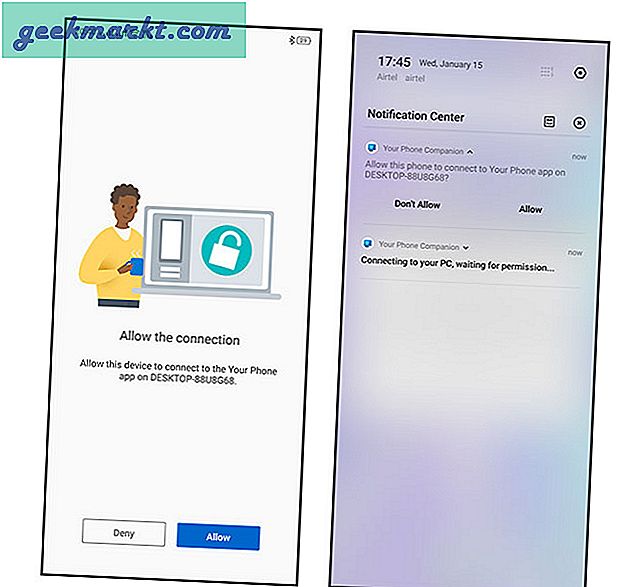
หากต้องการรับการแจ้งเตือนแบบเรียลไทม์บนพีซีให้คลิกที่ไอคอนกระดิ่งและเลือกเพื่อเริ่มต้น มันจะแสดงบทแนะนำการเชื่อมต่อโทรศัพท์คุณสามารถทำตามนั้นซึ่งเป็นการให้การเข้าถึงในตัวเลือกเมนูในการตั้งค่าหรือเพียงแค่คลิกที่เปิดการตั้งค่าบนโทรศัพท์ของคุณซึ่งจะเปิดเมนูที่ต้องการในโทรศัพท์ของคุณโดยอัตโนมัติ คลิกถัดไปอนุญาตเมื่อคุณเห็น“ คู่หูโทรศัพท์ของคุณ” ในรายการ“ อ่านการแจ้งเตือนแอป” Voila ตอนนี้การแจ้งเตือนทั้งหมดของคุณจะปรากฏบนพีซีของคุณด้วย
UI คู่หูโทรศัพท์ของคุณ
มี UI ที่เรียบง่ายมาก คุณมีแถบเมนูที่มุมบนด้านซ้ายซึ่งจะแสดงชื่ออุปกรณ์และการตั้งค่าที่ด้านล่างซ้าย นอกจากนี้ยังมีแถบสถานะแบตเตอรี่ที่สะดวกในการตรวจสอบแบตเตอรี่จากระยะไกล
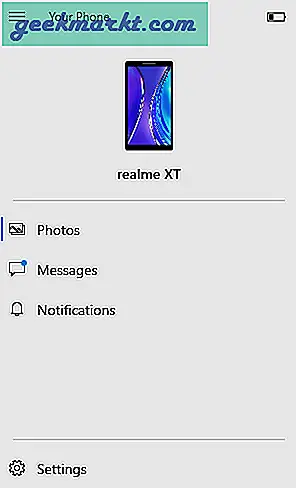
ในการเริ่มต้นด้วยแท็บจะแบ่งออกเป็นสามส่วนภาพถ่ายข้อความและการแจ้งเตือน มาดำน้ำกัน
1. รูปถ่าย
แท็บแรกคือรูปภาพ หน้าต่างนี้เข้าถึงคลังภาพของคุณและแสดงภาพได้สูงสุด 25 ภาพ ดังนั้นหากคุณพบว่าการคลิกรูปภาพและแชร์บนพีซีของคุณเป็นเรื่องยุ่งยากสิ่งนี้จะช่วยให้คุณทำสิ่งนั้นได้อย่างง่ายดาย คุณต้องสังเกตด้วยว่ารูปภาพทั้งหมดที่คุณเปิดจะอยู่ใน Windows Photo App
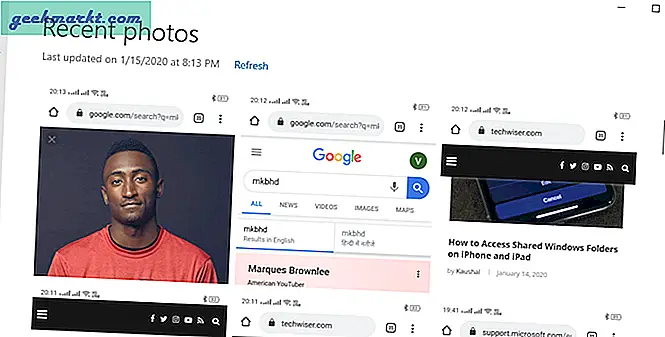
สิ่งนี้ช่วยให้คุณมีตัวเลือกที่จะไม่เพียง แต่เปิด แต่แก้ไขและบันทึกไว้ในคอมพิวเตอร์ของคุณโดยไม่ต้องแก้ไขไฟล์ในโทรศัพท์ของคุณ คุณยังสามารถคลิกขวาเพื่อดูตัวเลือกการแบ่งปันต่างๆ มีตัวเลือกในการปิดการเข้าถึงภาพถ่ายในแอพ PC
ข้อควรระวัง: คุณลักษณะนี้จะรับภาพจากม้วนฟิล์มและภาพหน้าจอของคุณเพียง 25 ภาพเท่านั้นดังนั้นภาพใด ๆ ที่อยู่นอกสิ่งเหล่านี้จะไม่ปรากฏ
2. ข้อความ
แอพจะแจ้งให้คุณเข้าถึงคุณสามารถอนุญาตหรือเพียงแค่เลือกใช้คุณสมบัติอื่น ๆ คุณจะเห็นข้อความทั้งหมดในแอพส่งข้อความของคุณบนพีซี จะแสดงข้อความทั้งหมดที่แลกเปลี่ยนในช่วง 30 วันที่ผ่านมา คุณสามารถอ่านตอบกลับและสร้างข้อความใหม่ผ่านพีซี นอกจากนี้ยังมีตัวเลือกในการแนบ GIF และรูปภาพนอกเหนือจากอีโมติคอน แต่การสนับสนุนจะขึ้นอยู่กับผู้ให้บริการเครือข่ายของคุณ
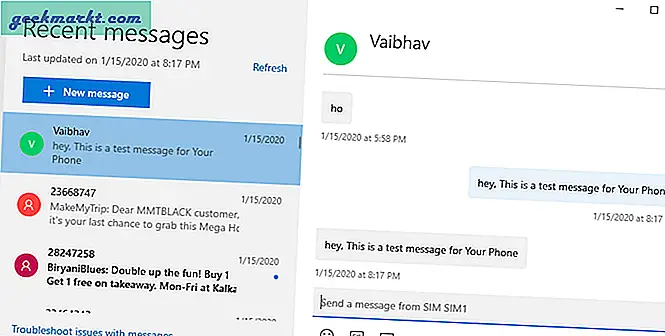
ไม่มีตัวเลือกในการจัดการข้อความของคุณคุณจึงสามารถเก็บถาวรหรือลบทิ้งได้ หากคุณเป็นโทรศัพท์สองซิมคุณยังสามารถเลือกซิมที่จะใช้ในการแลกเปลี่ยนข้อความได้ซึ่งทำให้สะดวกมาก คุณสามารถปรับแต่งเพิ่มเติมได้ในเมนูการประชุมใต้ข้อความเพื่อปิดใช้งานการแสดงข้อความบนโทรศัพท์ของคุณโดยสิ้นเชิง มีตัวเลือกในการเปิดใช้งานการรองรับ MMS ป้ายแจ้งเตือนและป้ายแถบงาน
3. การแจ้งเตือน
ฉันได้รับการแจ้งเตือนมากมายทางโทรศัพท์ แต่เมื่อฉันทำงานฉันแทบจะไม่มีเวลาดูและตอบกลับเลย ด้วยแอพนี้คุณสามารถรับการแจ้งเตือนทั้งหมดได้ในส่วนการแจ้งเตือนบนพีซีของคุณ นอกจากนั้นคุณยังสามารถตอบกลับข้อความและโต้ตอบได้หากข้อความนั้นอนุญาต หากต้องการปรับแต่งแท็บนี้เพิ่มเติมคุณสามารถค้นหาตัวเลือกต่างๆได้ในเมนูการตั้งค่า
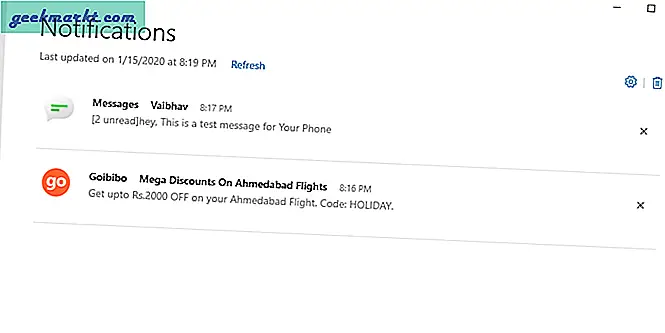
คุณยังสามารถเลือกปิดการแจ้งเตือนทั้งสองในแอปและใช้เป็นแบนเนอร์ในกรณีที่คุณไม่ต้องการเห็น หากคุณต้องการกรองการแจ้งเตือนจากบางแอพคุณสามารถทำได้โดยเลือกว่าแอพนั้นตอบสนองอย่างไร
4. โทร
สาเหตุหนึ่งที่ฉันเกลียดผู้ใช้ Apple คือความสามารถในการดูและจัดการการโทรจากแล็ปท็อป ในที่สุดฉันก็ทำได้เช่นเดียวกันบนอุปกรณ์ Windows ของฉัน ส่วนการโทรซึ่งมีลักษณะเหมือนแป้นหมุนช่วยให้คุณโทรออกและโทรออกหมายเลข คุณจะได้รับแจ้งเมื่อคุณรับสายและยังสามารถดูบันทึกการโทรจาก 90 วันที่ผ่านมา
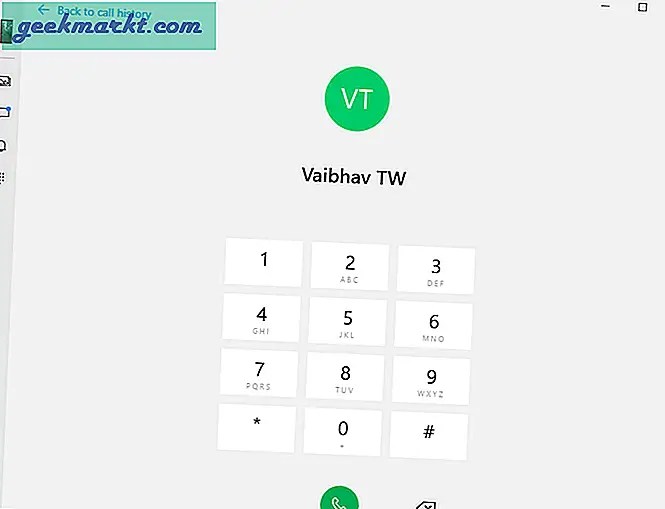
มีปัญหาคอขวดหลายประการที่คุณอาจพบ ประการแรกคุณจะต้องมี การอัปเดต Microsoft Windows 10 เวอร์ชัน 1903 (OS Build) 18362.356 หรือใหม่กว่า. คุณสามารถตรวจสอบเวอร์ชันของคุณได้ในการอัปเดตและความปลอดภัยและตรวจสอบการอัปเดตด้วย ประการที่สองคุณจะต้องมีพีซีที่รองรับบลูทู ธ แอปจะพยายามสร้างการเชื่อมต่อโดยอัตโนมัติ
ข้อควรระวัง: ใช้งานได้กับ Windows 10 Home edition ร่วมกับ Google Pixel 3 มีโอกาสที่จะยังไม่เปิดตัวสำหรับรุ่นของคุณ ยังคงพยายามอัปเดต Windows ของคุณและเข้าร่วมโปรแกรม Windows Insider (เร็ว) ลองรีสตาร์ทพีซีของคุณหากใช้งานได้ดี หลังจากนั้นตรวจสอบการอัปเดตโทรศัพท์ของคุณใน Microsoft store แล้วรีสตาร์ทอีกครั้ง
หมายเหตุปิดการขาย
แม้ว่าจะเป็นวิธีที่ยอดเยี่ยมในการเลียนแบบสิ่งที่ Apple ได้ทำไปแล้ว แต่ฉันไม่สามารถตำหนิ Microsoft ที่พยายาม คู่หูโทรศัพท์ของคุณ สำหรับฉันคืองานระหว่างทำ แม้ว่าจะช่วยให้สามารถดูรูปภาพข้อความและแม้แต่จัดการการโทรได้ แต่คุณสมบัติที่สำคัญอื่น ๆ เช่นการถ่ายโอนไฟล์เช่น แอร์ดรอป คลิปบอร์ดสากลด้านข้างและอื่น ๆ อีกมากมายยังคงทำให้ฉันต้องการมากขึ้น อย่างไรก็ตามฉันรู้สึกว่าทุกคนที่ใช้พีซี Windows และโทรศัพท์ Android ควรมีสิ่งนี้เนื่องจากใกล้เคียงที่สุดที่คุณจะมีระบบนิเวศเหมือน Apple บน Windows และ Android โอ้! นอกจากนี้คุณยังสามารถโต้แย้งกับเพื่อนของคุณในระบบนิเวศของ Apple ได้เนื่องจากการโต้แย้งของพวกเขาเริ่มอ่อนแอลงในการอัปเดต Your Phone Companion หวังว่าสิ่งนี้จะมีประโยชน์ในชีวิตประจำวันนะคะแล้วเจอกัน!